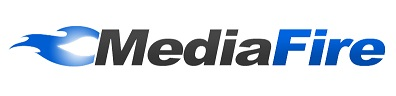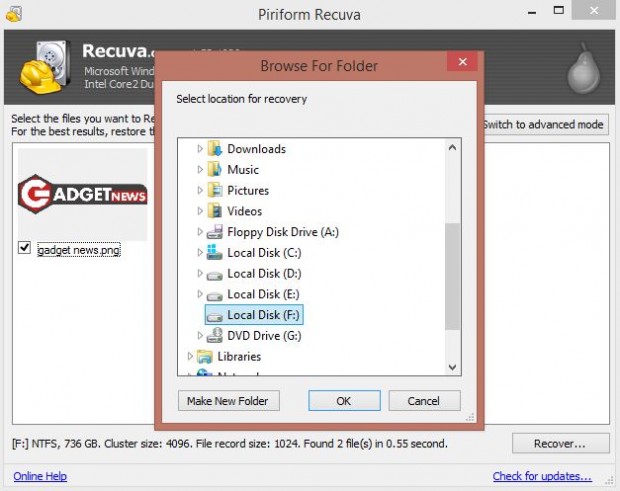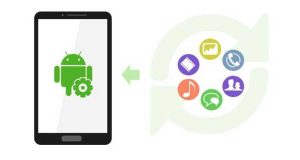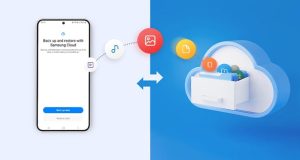شاید برای همه اتفاق افتاده باشد که فایل خاصی را حذف کرده و بعد متوجه شده باشید که به آن فایل نیاز دارید.در این مقاله قصد داریم با معرفی یک نرم افزار و آموزش استفاده از آن، به شما یاد دهیم چگونه می توان فایل های حذف شده را بازیابی یا ریکاوری کنیم.
اگر فایل را با زدن Shift + Delete پاک نکرده باشید احتمالا در Recycle Bin ویندوز قرار دارد اما اگر به طور کامل حذف شده میتوانید با بازیابی فایل بک آپ دوباره فایل را بازگردانید. فرض ما بر این است که شما فایل بک آپ نیز ندارید و فایل به طور کامل حذف شده. بهترین روش استفاده از برنامه های بازیابی اطلاعات است اما باید یک موضوع را بدانید. اگر برنامه بازیابی را از قبل در ویندوز خود نصب نکرده اید بهتر است که آن را بر روی یک فلش مموری داشته باشید تا فایلهای نصب شده جای فایلهای حذف شده شما را نگیرد. البته بهترین کار این است که از قبل یک برنامهی بازیابی نصب کرده باشید تا در مواقع لازم با مشکلی مواجه نشوید. همچنین به طور منظم از سیستم خود فایل بک آپ تهیه کنید.
توجه داشته باشید که برای بازیابی اطلاعات پاک شده، دیگر نباید بر روی حافظه ای که اطلاعات شما از روی آن حذف شده فایل های جدیدی بریزید.در غیر اینصورت شانس بازیابی فایل های خود را تا حد زیادی از دست خواهید داد.
یکی از سادهترین روشهای بازیابی اطلاعات استفاده از برنامهی Recuva است. ابتدا این برنامه را دانلود و نصب کنید.
![]() دانلود از مدیافایر با حجم ۴.۲۲ مگابایت
دانلود از مدیافایر با حجم ۴.۲۲ مگابایت
پس از دانلود، برنامه را اجرا کنید. صفحه ای برای شما باز خواهد شد کافیست بر روی Next کلیک کنید.
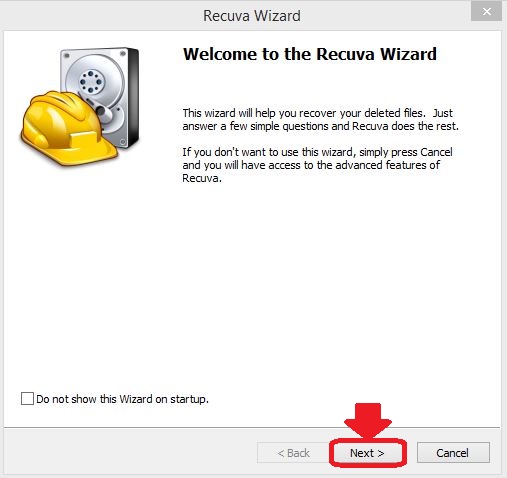 در این قسمت باید انتخاب کنید که چه نوع فایلی را میخواهید بازیابی کنید.در اینجا ما فرض می کنیم که عکسی را میخواهیم بازیابی کنیم بنابراین بر روی گزینهی Pictures کلیک میکنیم.
در این قسمت باید انتخاب کنید که چه نوع فایلی را میخواهید بازیابی کنید.در اینجا ما فرض می کنیم که عکسی را میخواهیم بازیابی کنیم بنابراین بر روی گزینهی Pictures کلیک میکنیم.
 قدم بعدی انتخاب مکانیست که فایل مورد نظر شما در آن قرار داشته است.این نرم افزار قادر است اطلاعات پاک شده از روی هارد کامپیوتر، حافظه های جانبی نظیر فلش یا مموری کارت ها و آیپاد را بازیابی کند. اگر نمیدانید مکان فایل حذف شده کجا بوده باید گزینهی اول I’m not sure را انتخاب کنید. اگر جای فایل را میدانید باید یکی از گزینه های داخل نرم افزار و یا گزینهی In a specific location را برای مشخص کردن محل فایل پاک شده انتخاب کنید.فرض ما بر این است که جای فایل را میدانیم.
قدم بعدی انتخاب مکانیست که فایل مورد نظر شما در آن قرار داشته است.این نرم افزار قادر است اطلاعات پاک شده از روی هارد کامپیوتر، حافظه های جانبی نظیر فلش یا مموری کارت ها و آیپاد را بازیابی کند. اگر نمیدانید مکان فایل حذف شده کجا بوده باید گزینهی اول I’m not sure را انتخاب کنید. اگر جای فایل را میدانید باید یکی از گزینه های داخل نرم افزار و یا گزینهی In a specific location را برای مشخص کردن محل فایل پاک شده انتخاب کنید.فرض ما بر این است که جای فایل را میدانیم.
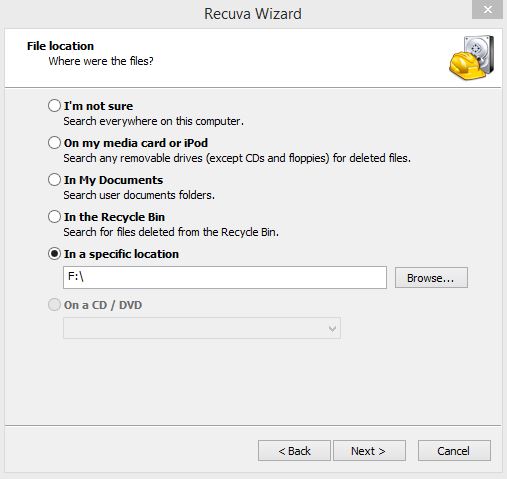 حال با گزینهی Deep Scan روبرو خواهید شد. این گزینه زمانی باید انتخاب شود که در اسکن معمولی نتوانستید فایل خود را پیدا کنید. البته باید بگویم که زمان بیشتری نیز طول خواهد کشید زیرا به طور عمیقتر درایو شما اسکن خواهد شد. بهترین کار این است که اول به صورت معمولی درایو خود را اسکن کنید و اگر فایل پیدا نشد این گزینه فعال گردد.
حال با گزینهی Deep Scan روبرو خواهید شد. این گزینه زمانی باید انتخاب شود که در اسکن معمولی نتوانستید فایل خود را پیدا کنید. البته باید بگویم که زمان بیشتری نیز طول خواهد کشید زیرا به طور عمیقتر درایو شما اسکن خواهد شد. بهترین کار این است که اول به صورت معمولی درایو خود را اسکن کنید و اگر فایل پیدا نشد این گزینه فعال گردد.
 در صورتی که فایل شما پیدا شد کافیست که تیک آن را زده و گزینهی Recover را بزنید تا فایل شما بازیابی شود.
در صورتی که فایل شما پیدا شد کافیست که تیک آن را زده و گزینهی Recover را بزنید تا فایل شما بازیابی شود.
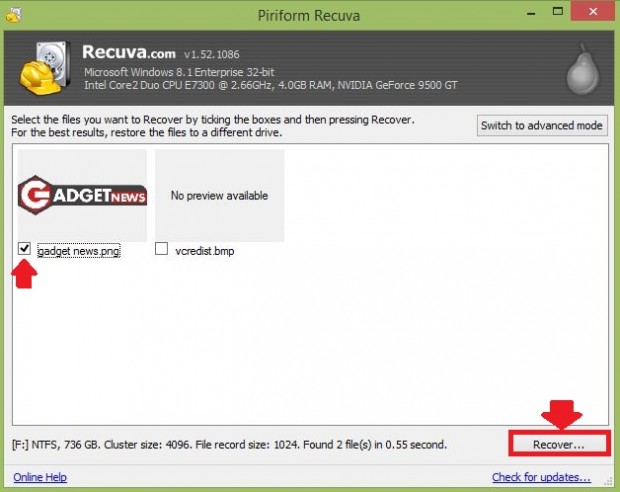 بعد از زدن گزینهی Recover باید مکانی را برای ذخیره سازی فایل بازیابی شده انتخاب کنید.
بعد از زدن گزینهی Recover باید مکانی را برای ذخیره سازی فایل بازیابی شده انتخاب کنید.
فایل شما بازیابی شد.
تهیه شده در گجت نیوز
 گجت نیوز آخرین اخبار گجتی و فناوری های روز دنیا
گجت نیوز آخرین اخبار گجتی و فناوری های روز دنیا